I Acrobat og Reader kan du udskrive kommentarer i følgende formater:
• Indsatte kommentarer som gule sedler på en side.
• På en liste eller oversigt. (Ikke tilgængelig i Reader 9.)


I Acrobat og Reader kan du udskrive kommentarer i følgende formater:
• Indsatte kommentarer som gule sedler på en side.
• På en liste eller oversigt. (Ikke tilgængelig i Reader 9.)
Kun åbne pop op-kommentarer udskrives. Overlappende kommentarer overlapper også i udskriften.
Vælg kommentering.


Vælg Udskriv noter og pop op-tekst, og fravælg Skjul pop op-kommentarer, når kommentarlisten er åben.
Åbn de pop op-kommentarer, du vil udskrive. Tilpas deres placering på siden, så de ikke overlapper eller går ud over siden. (Pop op-vinduer uden for siderammen udskrives ikke.)
Tip: Dobbeltklik på pop op-kommentaren for at åbne kommentaren.


Vælg Udskriv denne fil øverst til højre.
Vælg Dokument og markeringer fra rullelisten Kommentarer og formularer i dialogboksen Udskriv.
Dine pop op-kommentarer kan ses i ruden Forhåndsvisning.


Acrobat 9, Reader 9 | Mac OS: Kan du ikke se menuen Kommentarer og formularer i Mac OS, skal du kontrollere, at dialogboksen Udskriv er udvidet. Klik på pileikonet ud for printerens navn for at udvide dialogboksen.
Vælg OK eller Udskriv.
En kommentaroversigt viser alle kommentarerne i dit dokument. Det er nyttigt at udskrive en oversigt, hvis dokumentet indeholder mange kommentarer eller kommentarer, der overlapper på siden.
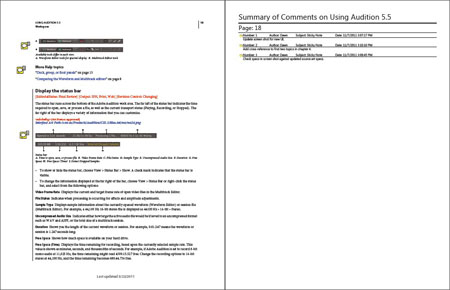
Vælg Filer > Udskriv.
Klik på knappen Opsummér kommentarer i dialogboksen Udskriv.


Klik Ja, når du får spørgsmålet "Vil du medtage teksten fra de opsummerede kommentarer ...".
Det kan tage et stykke tid at opsummere kommentarerne i lange dokumenter.
Klik på OK for at udskrive kommentarerne, når dialogboksen Udskriv vises igen.
Layoutindstillinger (kun Acrobat, ikke Adobe Reader): Klik på ruden Kommentar i højre side af dokumentvinduet for at udskrive kommentarer med et andet layout. Vælg Opret kommentaroversigt i menuen Indstillinger. Vælg indstillinger, og klik på knappen Opret opsummering af kommentarer. Acrobat åbner en separat PDF af siderne og de opsummerede kommentarer. Du kan derefter udskrive denne PDF-fil.
Du kan ikke udskrive en kommentaropsummering fra Reader 9.
Klik på knappen Opsummér kommentarer i dialogboksen Udskriv.


Vælg et layout og andre indstillinger efter behov.


Tip: Du kan få vist kommentarerne, inden du udskriver, ved at vælge Kommentarer > Kommentaroversigt.